Анаконда - это мощный инструмент, который поможет вам в управлении пакетами Python и создании виртуальных сред. С его помощью вы сможете установить и использовать различные библиотеки, нужные для ваших проектов, и легко управлять окружением Python.
Установка Анаконды - это простой и быстрый процесс. Вам нужно лишь скачать установочный файл с официального сайта, запустить его и следовать инструкциям на экране. После установки вы получите доступ к мощному пакетному менеджеру conda, который позволит вам установить не только Python-пакеты, но и пакеты из других языков программирования.
После установки Анаконды вы сможете создавать и использовать виртуальные среды, что позволит изолировать различные проекты и их зависимости друг от друга. Вы сможете установить несколько версий Python и разных пакетов в разных средах и легко переключаться между ними. Это особенно полезно, если вам нужно работать с разными версиями пакетов или хранить стабильность вашей списка зависимостей в проектах.
Инсталляция библиотеки

Для установки библиотеки Anaconda необходимо выполнить следующие шаги:
- Посетите официальный сайт Anaconda по адресу https://www.anaconda.com/products/individual.
- Выберите нужную версию Anaconda, учитывая операционную систему и архитектуру вашего компьютера.
- Скачайте установочный файл Anaconda.
- Запустите установочный файл и следуйте инструкциям на экране. Обычно установка Anaconda включает в себя соглашение с условиями использования, выбор директории установки и добавление Anaconda в переменную среды PATH.
- После успешной установки откройте командную строку или терминал и введите команду conda --version, чтобы убедиться, что Anaconda установлена правильно.
Поздравляю! Теперь у вас установлена библиотека Anaconda и вы готовы приступить к использованию ее возможностей.
Выбор версии Анаконды
Для начала работы с Анакондой необходимо выбрать подходящую версию. На данный момент существует несколько актуальных версий Анаконды, как для операционных систем Windows, так и для macOS и Linux. Вам следует выбрать версию в зависимости от вашей операционной системы.
Для пользователей Windows доступны две основные версии Анаконды: Anaconda и Miniconda. Anaconda - это полная версия с предустановленными популярными библиотеками и инструментами для работы с данными. Miniconda - это более легковесная версия, которая предоставляет только саму платформу и несколько базовых пакетов, и позволяет установить нужные вам библиотеки по мере необходимости.
Для пользователей macOS и Linux также доступны обе версии Анаконды. Выбор версии зависит от ваших потребностей и предпочтений. Если вам необходимы предустановленные библиотеки и инструменты для работы с данными, то выберите Anaconda. Если же вы предпочитаете более гибкую настройку и установку необходимых пакетов самостоятельно, то выберите Miniconda.
Выбор версии Анаконды - это важный шаг перед установкой. Учтите ваши потребности, а также возможности вашей операционной системы, и выберите подходящую версию Анаконды для комфортной работы с пакетами и инструментами Python.
Системные требования

Перед установкой и использованием библиотеки Anaconda вам необходимо убедиться, что ваш компьютер соответствует следующим системным требованиям:
| Операционная система | Windows | Mac OS | Linux |
|---|---|---|---|
| Требования | Windows 7 и выше | macOS 10.9 и выше | Linux с ядром 2.6.32 и выше |
| Процессор | 64-разрядный | 64-разрядный | 64-разрядный |
| Оперативная память | Минимум 2 ГБ, но рекомендуется 4 ГБ и более | Минимум 2 ГБ, но рекомендуется 4 ГБ и более | Минимум 2 ГБ, но рекомендуется 4 ГБ и более |
| Свободное место на жестком диске | Минимум 3 ГБ | Минимум 3 ГБ | Минимум 3 ГБ |
Также рекомендуется иметь постоянное подключение к интернету для возможности установки и обновления пакетов.
Установка базовой версии Анаконды
Чтобы установить базовую версию Анаконды, выполните следующие шаги:
- Загрузите установщик Анаконды для вашей операционной системы с официального сайта https://www.anaconda.com/products/individual.
- Запустите загруженный установщик и следуйте инструкциям на экране.
- Выберите путь установки Анаконды. Рекомендуется оставить путь по умолчанию.
- Выберите опцию "Add Anaconda to my PATH environment variable" (Добавить Анаконду в переменную среды PATH). Это позволит использовать Анаконду из командной строки или терминала без необходимости указывать полный путь к исполняемым файлам.
- Нажмите кнопку "Install" (Установить) и дождитесь завершения процесса.
- После установки Анаконды вы можете запустить программу Anaconda Navigator из меню "Пуск" (в Windows) или из командной строки (в macOS и Linux) для управления пакетами и средами.
Теперь вы успешно установили базовую версию Анаконды на свой компьютер. Вы можете начать использовать ее для разработки и анализа данных с помощью самых популярных инструментов и библиотек в области научных вычислений.
Установка дополнительных пакетов

После установки и настройки Anaconda вы можете начать устанавливать дополнительные пакеты, которые помогут вам расширить возможности работы с Python.
Для установки пакета вам потребуется открыть Консоль Анаконды. Для этого:
- Найдите ярлык Анаконды на своем компьютере и откройте папку Anaconda Prompt.
- Нажмите на ярлык и запустите консоль.
После открытия консоли вы можете использовать команду conda install для установки пакетов. Например, чтобы установить пакет numpy, введите следующую команду:
conda install numpy
Когда система вас попросит, подтвердите установку пакетов, нажав Enter.
Обратите внимание, что для установки некоторых пакетов может потребоваться знание их правильного имени. Чтобы найти правильное название пакета, вы можете воспользоваться публичными репозиториями пакетов Python, такими как PyPI.
Теперь вы готовы устанавливать дополнительные пакеты и использовать их в своих проектах на Python!
Установка библиотеки через командную строку

Установка библиотеки Анаконда с помощью командной строки представляет собой простой и удобный способ установки.
Для начала, откройте командную строку на вашем компьютере. В Windows это можно сделать через меню "Пуск" -> "Выполнить" -> введите "cmd" и нажмите клавишу Enter. В macOS и Linux откройте терминал.
Далее следует ввести следующую команду:
conda install имя_библиотеки
Здесь "имя_библиотеки" замените на имя желаемой библиотеки, которую вы хотите установить.
Например, для установки библиотеки numpy команда будет выглядеть следующим образом:
conda install numpy
После ввода команды нажмите клавишу Enter и дождитесь завершения установки. Процесс может занять некоторое время в зависимости от размера библиотеки и скорости вашего интернет-соединения.
После успешной установки вы можете начать использовать библиотеку в своих проектах. Для этого вам потребуется импортировать ее в ваш код. Например, для импорта библиотеки numpy вы можете использовать следующую команду:
import numpy as np
Теперь вы готовы начать использовать установленную библиотеку Анаконда в своих проектах!
Настройка среды разработки
Перед началом использования библиотеки Анаконда необходимо правильно настроить среду разработки. Следуя следующим шагам, вы сможете быстро и без проблем настроить среду для работы.
- Скачайте дистрибутив Анаконды с официального сайта. Для этого перейдите на страницу загрузки и выберите подходящую версию для вашей операционной системы.
- Запустите установочный файл Анаконды и следуйте инструкциям мастера установки.
- При выборе пути установки рекомендуется использовать значение по умолчанию.
- На этапе выбора компонентов установки рекомендуется выбрать все компоненты.
- После успешной установки Анаконды может потребоваться настройка системных переменных среды. Для этого откройте командную строку и выполните команду "conda init".
- Теперь вы можете запустить Anaconda Navigator из меню "Пуск" и начать использовать библиотеку Анаконда для разработки и анализа данных.
После настройки среды разработки вы будете готовы к работе с библиотекой Анаконда. Убедитесь, что у вас установлены все необходимые модули и пакеты, и начинайте создавать проекты и анализировать данные с помощью мощных инструментов, предоставляемых Анакондой.
Использование Анаконды для проектов

Анаконда представляет собой мощный инструмент для управления окружением и установки библиотек в проектах различного масштаба. Благодаря удобному интерфейсу и богатой функциональности, Анаконда позволяет быстро создавать и управлять виртуальными окружениями, устанавливать необходимые пакеты и модули, а также легко переключаться между различными проектами.
При использовании Анаконды для проектов, вы можете создавать отдельное окружение для каждого проекта, что позволяет изолировать его от других проектов и обеспечить надежность и стабильность работы. Кроме того, Анаконда позволяет установить разные версии пакетов для разных проектов, что особенно полезно при разработке и поддержке старых проектов.
Виртуальные окружения, созданные с помощью Анаконды, позволяют иметь отдельный набор библиотек и зависимостей для каждого проекта. Это упрощает управление зависимостями и предотвращает конфликты между версиями различных пакетов.
Кроме управления окружением, Анаконда предоставляет широкие возможности для установки и использования пакетов и модулей. Библиотека Anaconda Navigator позволяет легко устанавливать популярные пакеты и модули, такие как NumPy, Pandas, Matplotlib и многие другие, а также управлять их обновлением и удалением. Также, с помощью команды conda вы можете установить практически любой пакет с официального репозитория conda или с помощью pip.
Использование Анаконды для проектов позволяет значительно упростить установку необходимых пакетов и модулей, управление их обновлением и обеспечить надежность и стабильность работы проекта. Благодаря его гибкости и удобству использования, Анаконда стала одним из самых популярных инструментов для установки и управления библиотеками в проектах на языке Python.